Win10系统如何清除ie浏览器热门站点
一些用户将系统升级到win10创意者更新版(1703)后,分享IE浏览器发生了不小的变化,在打开新标签页,原来的空白页出现了热门站点的样式,广告插入非常的严重,该如何将其去掉呢?接下来,小编就为大家分享Win10系统清除ie浏览器热门站点的方法。
推荐:win10系统下载64位
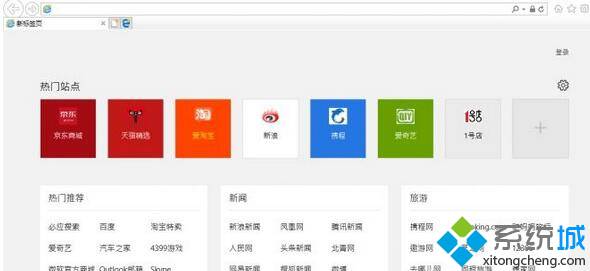
具体如下:
1、首先打开IE的设置选项,点击“标签页”;
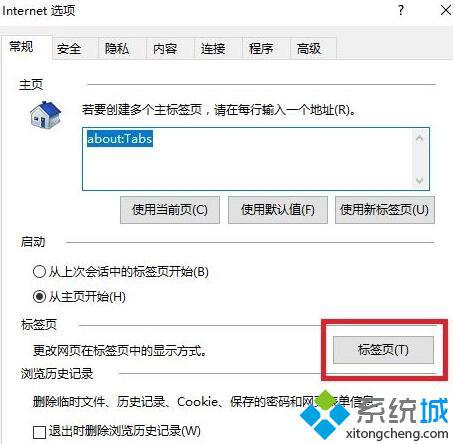
2、在“打开新标签页后,打开”的下方有个下拉菜单,改新标签页就是靠它设置;
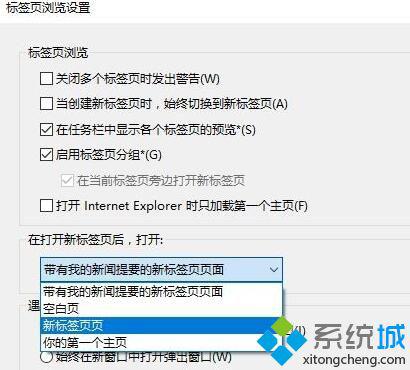
3、设置完成后,打开“新标签页页”将使用之前版本的IE经典新标签页样式,不会出现广告推送站点!
以上就是小编为大家推荐的Win10系统清除ie浏览器热门站点的方法了。是不是非常简单呢?有同样需求的朋友们,不妨也动手操作看看吧!
相关教程:cpu发热严重怎么办显卡老化后是不是就发热严重怎么关闭ie浏览器弹出的热点新闻插网线win10开热点xp如何删除ie浏览器我告诉你msdn版权声明:以上内容作者已申请原创保护,未经允许不得转载,侵权必究!授权事宜、对本内容有异议或投诉,敬请联系网站管理员,我们将尽快回复您,谢谢合作!










